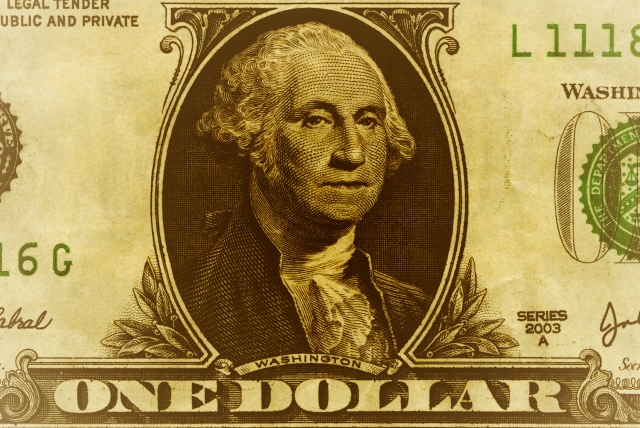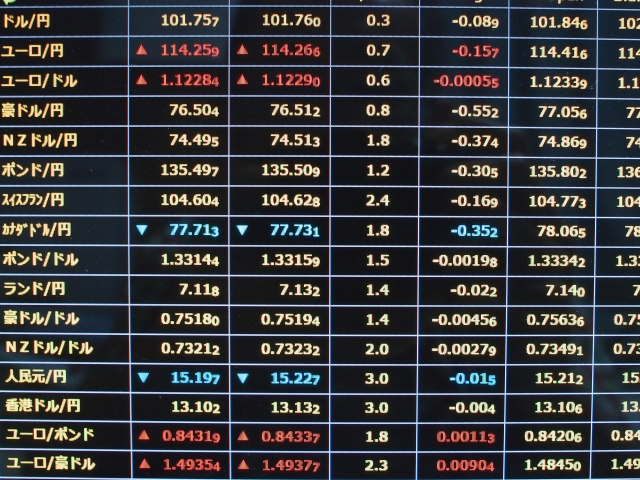今日もお越し頂きまして誠にありがとうございます^^
『FALCON -4戦略EA- 』の検証を始めます。
⇒FXトレーディング FALCON -4戦略EA-についてはこちら
今回、『FALCON -4戦略EA- 』を購入したので、実践検証を始めたいと思います。
『FALCON -4戦略EA- 』は、購入してもすぐには使えませんでした。
この、『FALCON -4戦略EA-』は、購入後に口座番号を連絡してEAを送付してもらうタイプです。
こんな画面から申請します。
↓
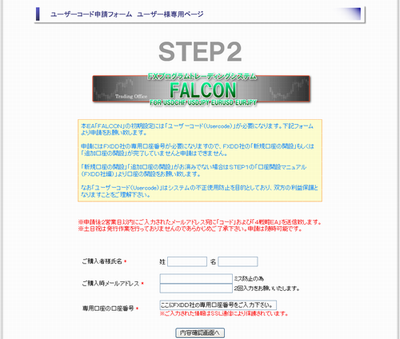
すると、2営業日後にはメールでEAのダウンロード先と
設定に必要なユーザーコードが送られてきます。
↓
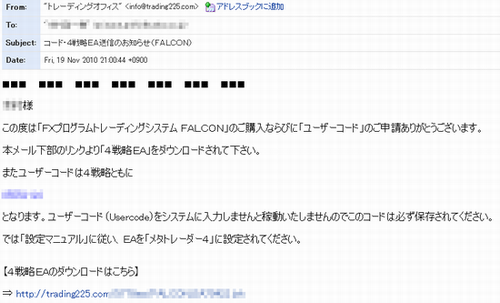
ダウンロードしたファイルは、こちら。
↓
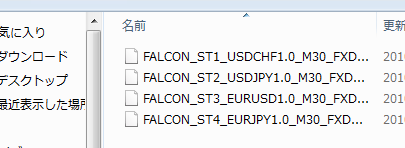
これを、メタトレーダー4に設定します。
『FALCON -4戦略EA- 』をメタトレーダー4にコピー。
まず、メタトレーダー4のインストールされているフォルダーを開きます。
「MT4」のアイコンを右クリックして、プロパティをクリック。
↓
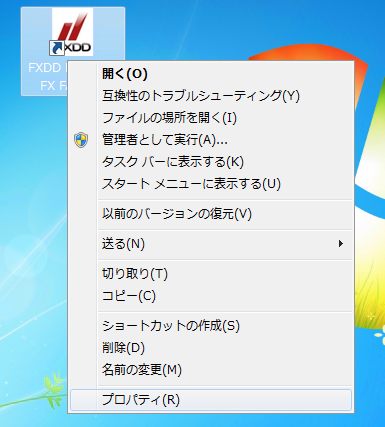
「ファイルの場所を開く」をクリック。
↓
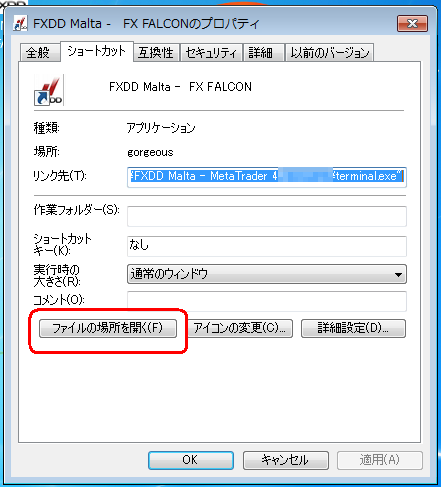
このフォルダーの中の「expert」フォルダーを開きます。
↓
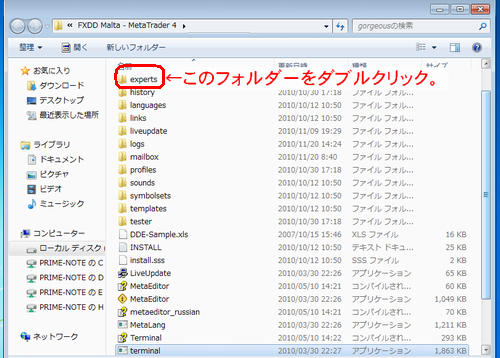
開いた「expert」フォルダーへ、ダウンロードした4つのEAをコピーします。
↓
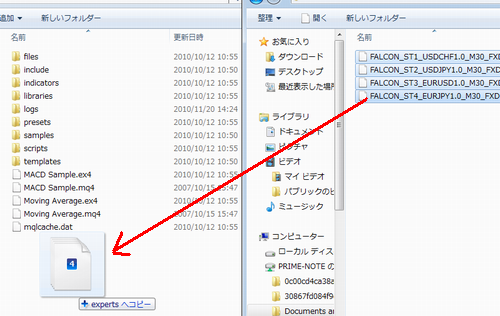
これで完了ですね。
↓
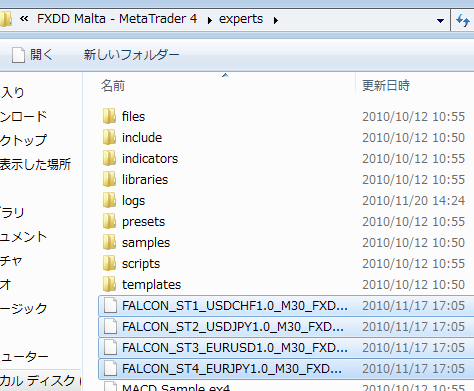
メタトレーダー4に『FALCON -4戦略EA- 』を設定。
続いて、メタトレーダー4にEAを設定していきます。
MT4を立ち上げますと、この様にEAが組み込まれています。
↓
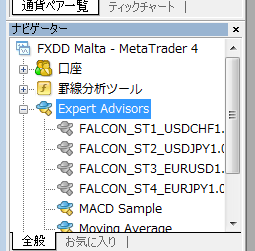
このソフトは、文字通り『4つの戦略(通貨ペア)』を使います。
・米ドル/日本円 ・ユーロ/日本円
・米ドル/スイスフラン ・ユーロ/米ドル
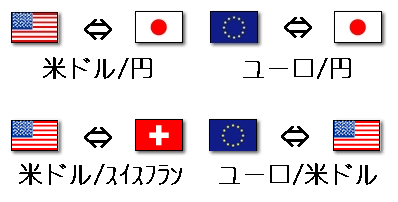
この4つですね。
MT4で上でこれらのチャートを開いて、それぞれにEAを設定していきます。
↓
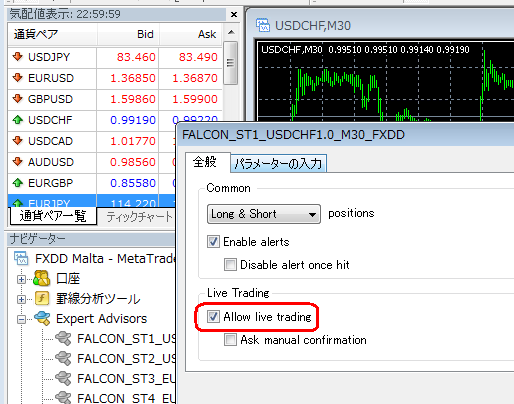
「Allow Live Trading」のチェックを忘れないようにしないといけませんね^^
なお、パラメーターの設定が一部必要です。
・ユーザーコード(メールに記載)
・ロット
・magic(他のソフトを使う場合のみ)
今回は、この『FALCON -4戦略EA-』のみを使いますので
ユーザーコードとロットのみを設定して、「OK」を押します。
↓
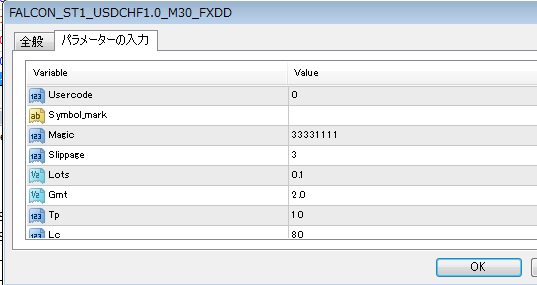
4つの通貨を全て組み込みが完了しました。
↓
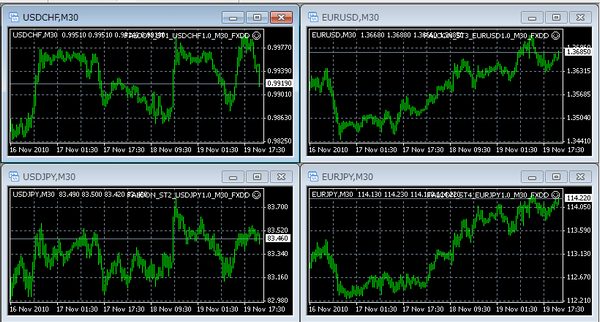
これで、月曜日から運用を開始出来ます\(^O^)/
『FALCON -4戦略EA- 』についてはこちら
⇒FXプログラム FALCON -4戦略EA- の詳細とレビューはこちら
FXDDに新規口座を作ると、1万円安いこちらがお得です♪
↓
今日も最後までおつきあい頂きまして
誠にありがとうございました^^
また来て下さいね^^
こちらから、各社のソーシャルブックマークに、
簡単に登録して頂けます。
↓
↓